Harbor镜像仓库的安装及简单使用
1:安装文件下载
https://github.com/goharbor/harbor/releases 到github官网下载offline离线包,上传到所需安装的机器上!
安装之前确保前置条件是否满足,需要安装docker-compose、docker以及python2.7以上还有openssl,我的操作系统自带了python和openssl,docker-compose的安装非常简单,不再赘述,docker的安装请查询我在之前的博客,里面有详细步骤!
Docker-compose安装步骤 https://docs.docker.com/compose/install/#install-compose
Docker安装步骤 https://bbs.huaweicloud.com/blogs/826b89eb05cc11e9bd5a7ca23e93a891
2:下载并解压Harbor安装包
3:解压完毕,进入目录,修改 harbor.cfg
4:执行prepare和install脚本
5:完成安装
6:登陆harbor UI
使用刚才的harbor.cfg配置文件里面的用户名和密码登陆UI界面,登陆成功
7:命令行登陆
我在另外一个客户端(Ubuntu16.04,)用docker login 192.168.0.6登陆,结果报错,
Error response from daemon: Get https://192.168.0.6/v1/users/: dial tcp 192.168.0.6:443: getsockopt: connection refused
我用安装harbor本机(centos7)进行登陆,报错依旧:
Error response from daemon: Get http://192.168.0.6/v2/: dial tcp 192.168.0.6: connect: connection refused
最终解决方案如下:
A:在需要登陆的docker client端修改lib/systemd/system/docker.service文件,在里面修改ExecStart那一行,增加--insecure-registry=192.168.0.6,然后重启docker (systemctl daemon-reload systemctl restart docker)
B:在harbor服务器端修改 /etc/docker/daemon.json(如果没有这个文件,自己建),修改后,同样运行 (systemctl daemon-reload systemctl restart docker)我的修改内容如下:
修改后,登陆成功
8:push镜像到仓库内
A:UI界面内建用户和项目,并在新建的项目zyl内添加刚才新建的成员用户:zyl。
B: 添加完毕后在docker客户端用zyl用户登录镜像仓库
C:上传镜像
在harbor界面操作如下,项目---zyl(项目名称)---镜像仓库,点击推送镜像 可以看到相关的tag命令和push命令。
要把镜像上传到harbor仓库,必须先把已有的docker镜像tag成镜像仓库要求的格式,在push!
Push成功后,在UI界面上可以看到镜像仓库已经出现刚才推送的镜像了!
- 点赞
- 收藏
- 关注作者

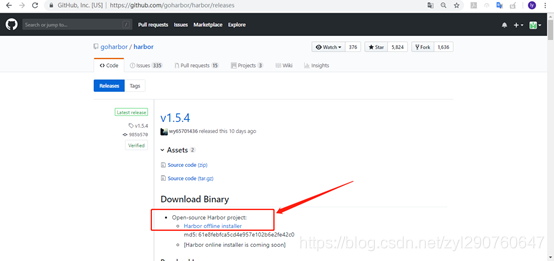

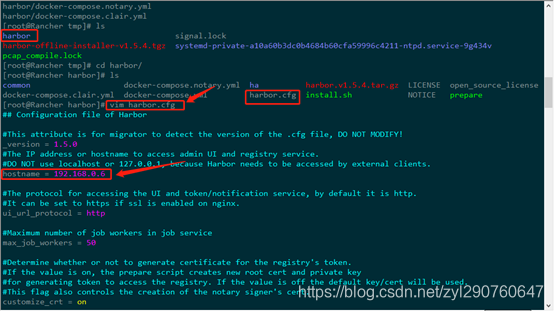
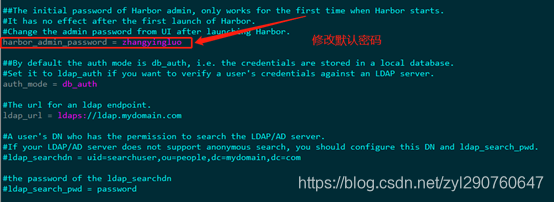
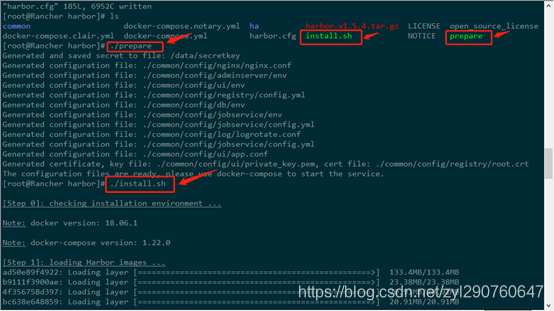


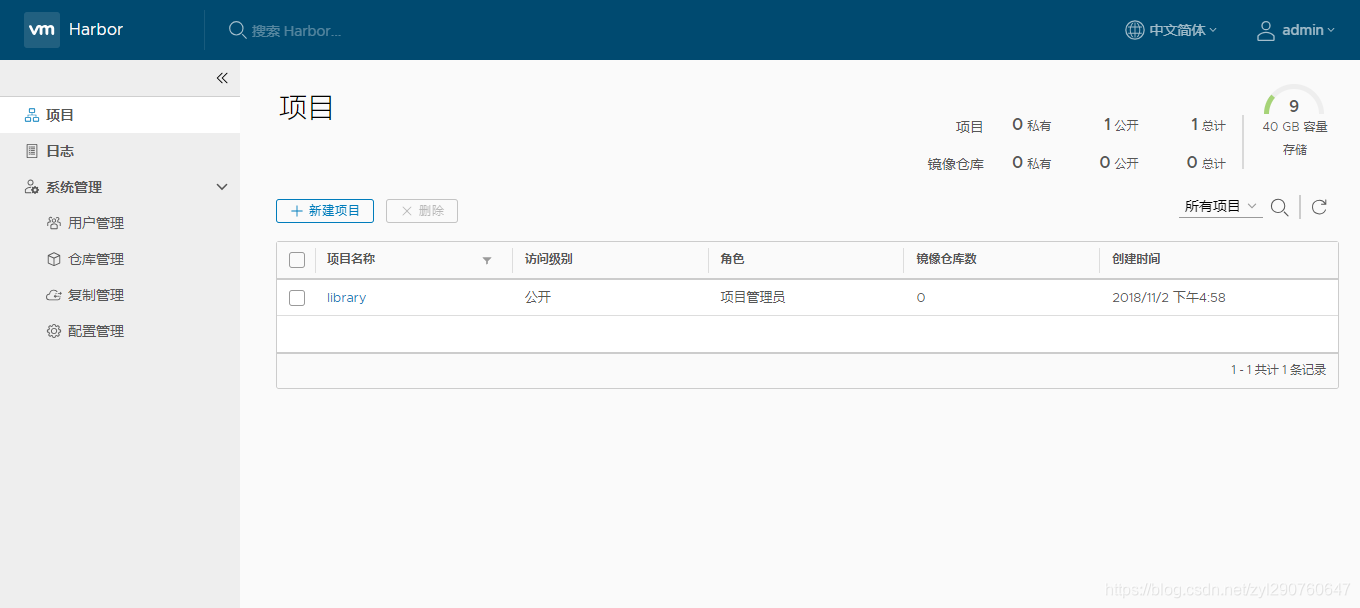

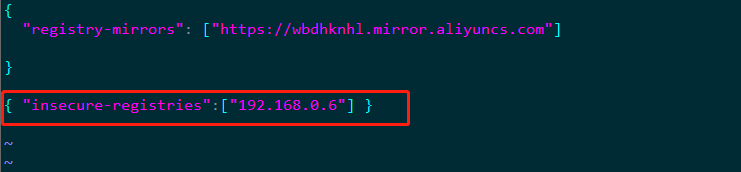

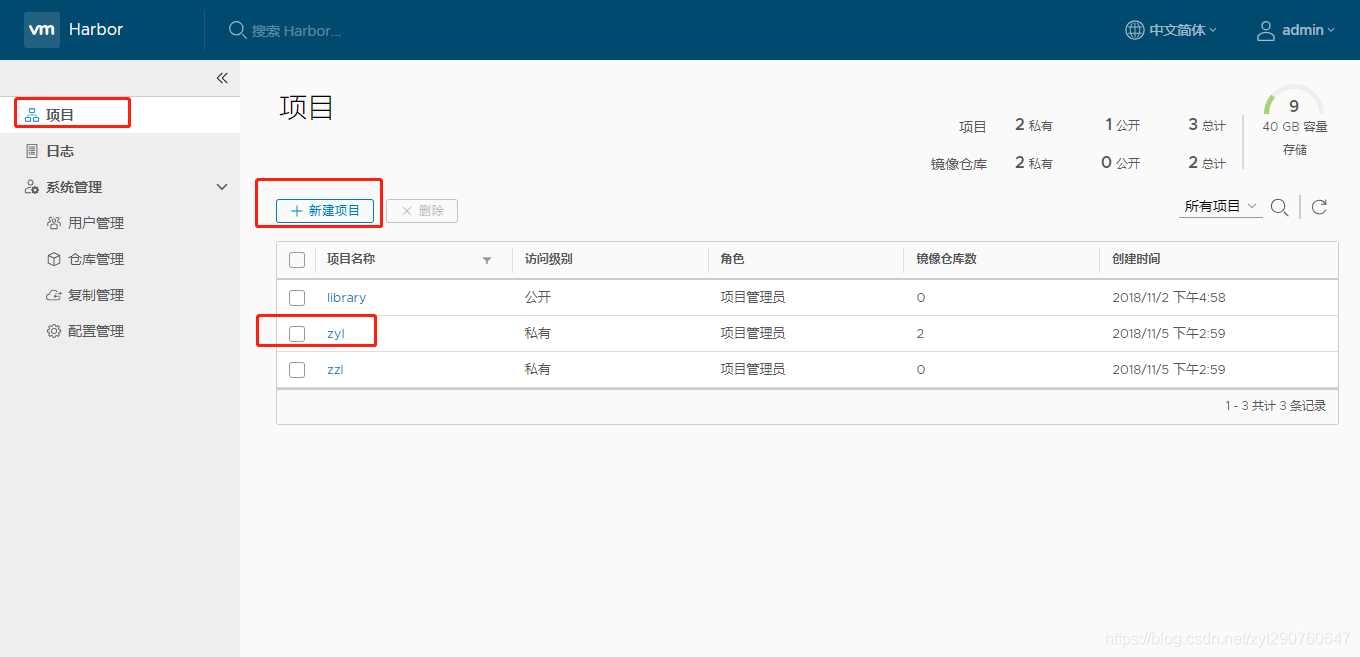

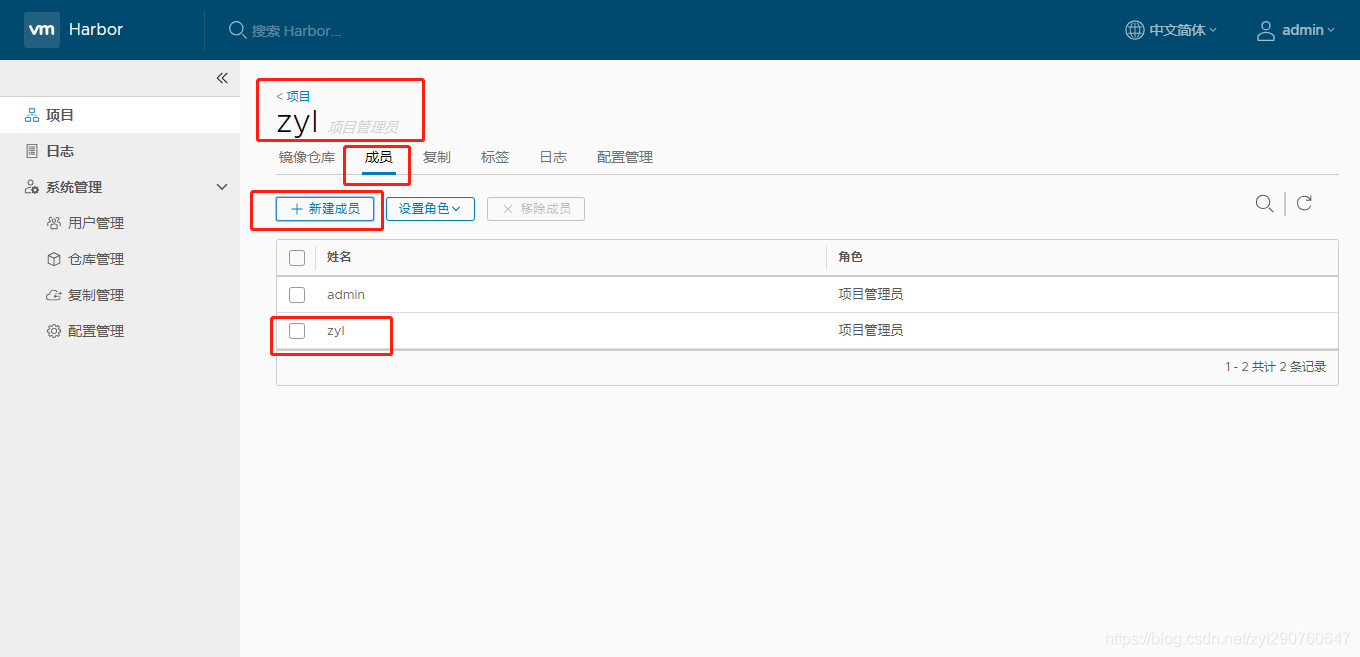

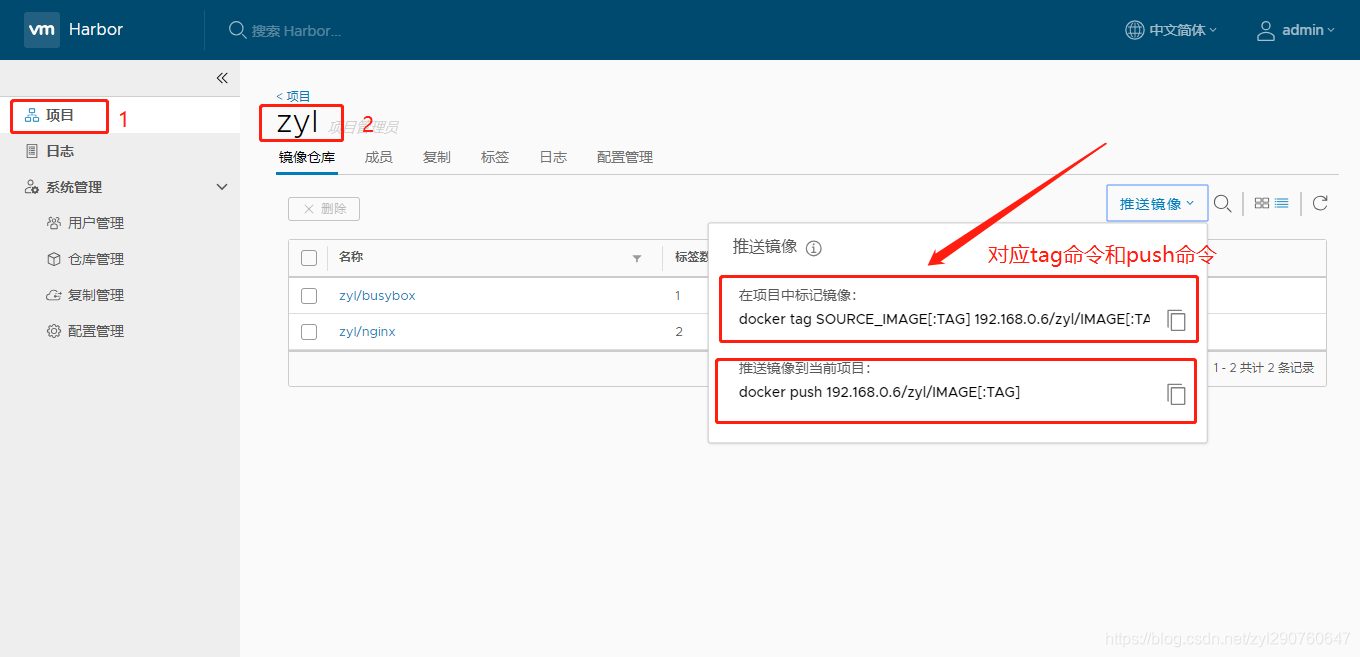

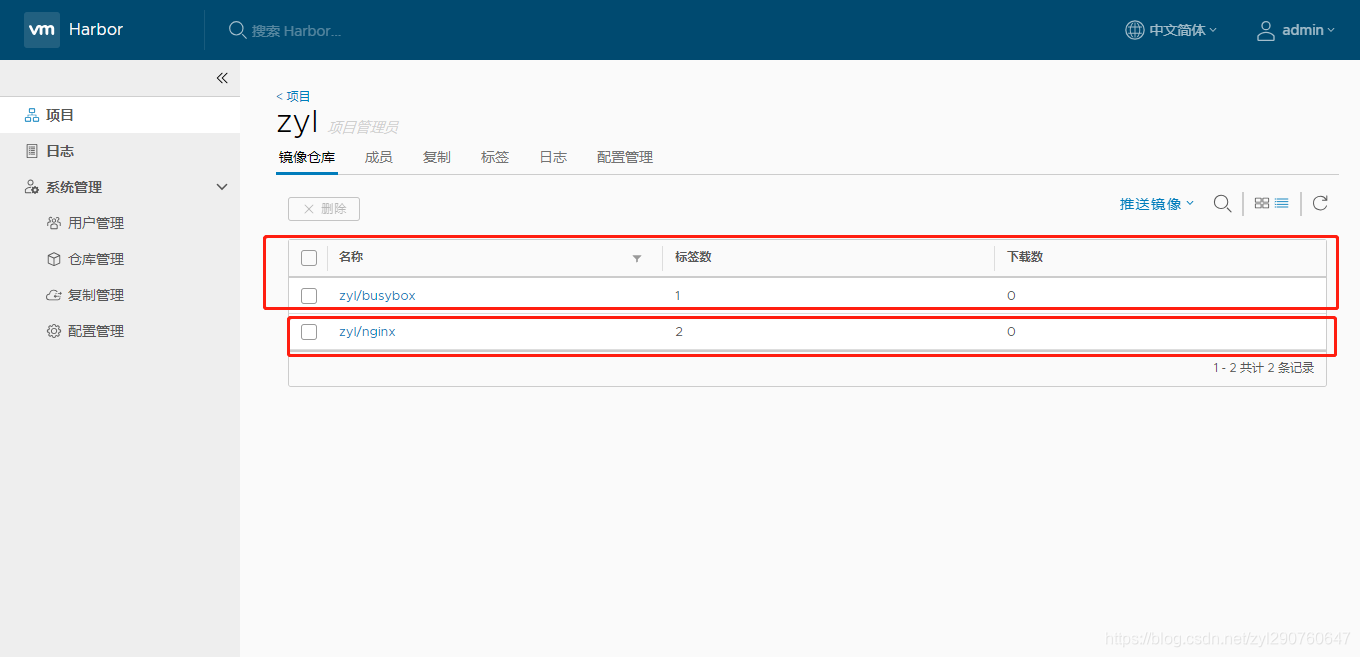
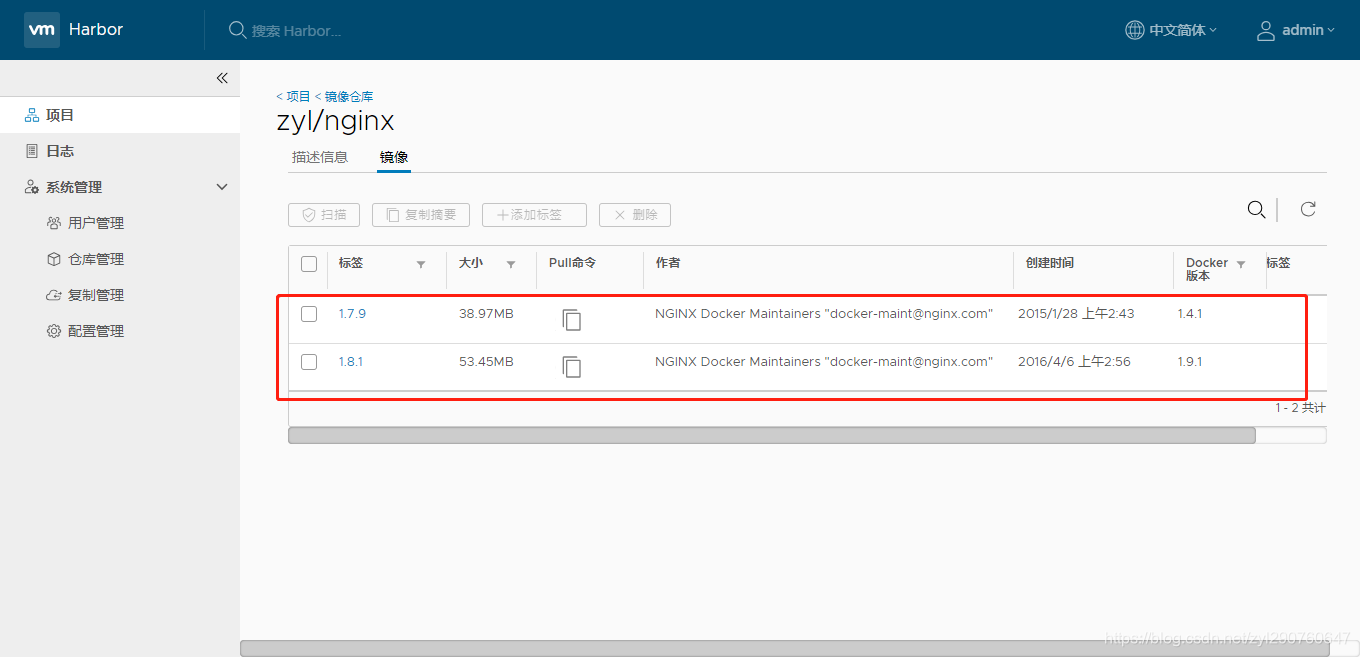

评论(0)